Bash Shell er imponerende, men det kunne bruge noget arbejde. I denne vejledning gennemgår vi, hvordan du kan forbedre din terminaloplevelse ved at ændre og forbedre BashRC-filen. Før du redigerer BashRC-filen, skal du køre denne kommando i terminalen for at sikkerhedskopiere den:
cp .bashrc bashrc-bak
Indholdsfortegnelse
Historie færdiggørelse
En af de dræbende funktioner ved Bash alternative “Fish”, er dets evne til hurtigt at finde ud af, hvad du skriver, mens du skriver det. Denne funktion gør det super nemt at huske tidligere kommandoer og handlinger. Desværre kan Bash ikke gøre dette ud af boksen, og hvis du vil huske en kommando, sidder du fast ved at se historiefilen – indtil nu.
Som det viser sig, er der en måde at efterligne denne fantastiske Fish-funktion i Bash med en simpel redigering af BashRC. Åbn filen med Nano og tilføj følgende for at aktivere hurtig historiksøgning;
nano ~/.bashrc
Inde i din BashRC-fil, se efter “#Brugerspecifikke aliaser og funktioner” og indsæt følgende kode under den. Husk, at mange Linux-distributioner tilpasser BashRC-filen, så du kan muligvis ikke finde denne linje. Generelt skal koden gå helt nede i bunden af filen.
bind '"e[A": history-search-backward' bind '"e[B": history-search-forward'
Koden ovenfor vil binde en evne til hurtigt at gå gennem Bash-historien ved at klikke på venstre eller højre piletaster på tastaturet. Tryk på Ctrl + O for at gemme, og Ctrl + X for at afslutte. Luk terminalen, og åbn den igen for at se de ændringer, du har foretaget.
Bedre historielogning
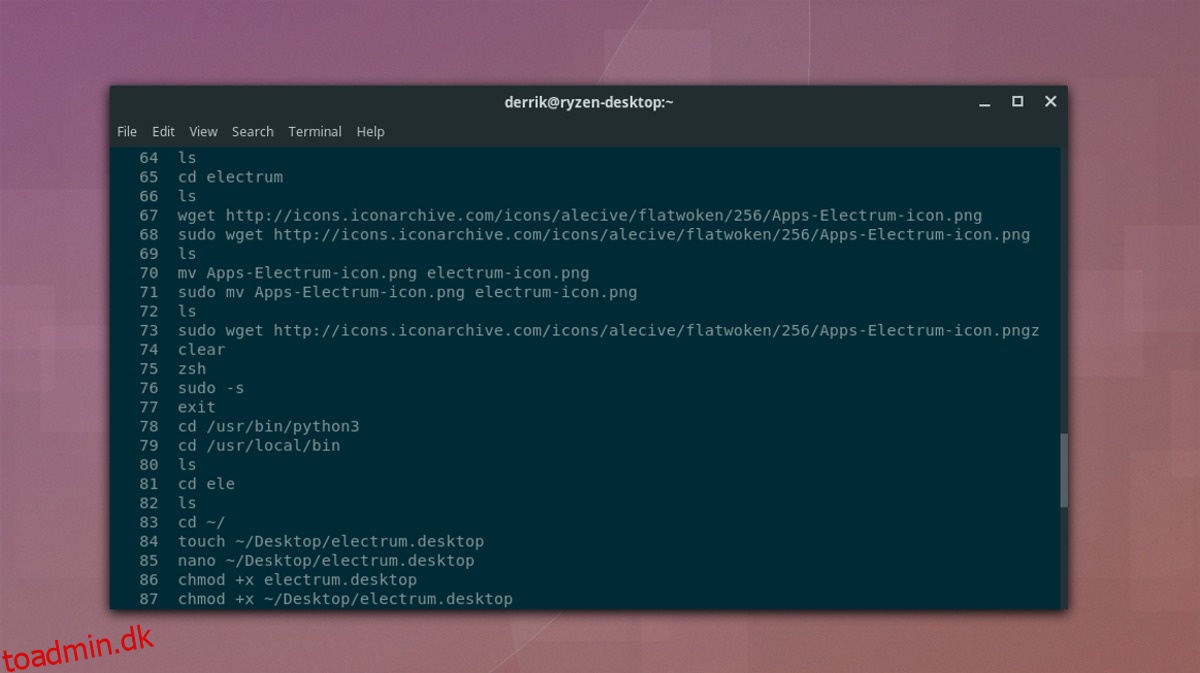
Som de fleste terminalskaller gemmer Bash en fil med alt, hvad du skriver i den for nemheds skyld. Dette er bestemt en nyttig funktion, men det bliver irriterende at sortere i filen på grund af dubletter. At få den samme kommando til at dukke op igen og igen kan gøre det sværere at finde de ting i Bash-historien, du gerne vil se. For at løse dette problem, overvej at tilføje denne redigering til ~/.bashrc, der aktivt fjerner duplikerede kommandoer, hvilket forbedrer, hvordan Bash håndterer kommandohistorik.
nano ~/.bashrc
Indsæt denne kode inde i Nano:
export HISTCONTROL=ignoredups
Zsh-lignende kommandohjælp
I Zsh-skallen er det nemt at åbne vejledningen til enhver terminalkommando ved hurtigt at trykke på Alt + H på tastaturet. Med Bash er adgang til en manual en mandlig kommando. Det er tilstrækkeligt at sige, at Zsh-måden at gøre tingene på er meget, meget pænere. For at tilføje denne funktionalitet til Bash-skallen skal du tilføje denne til bunden af ~/.bashrc.
bind '"eh": "C-aebedC-ye#man C-yC-mC-pC-pC-aC-dC-e"'
Auto CD
En fremragende funktion, Zsh har, er evnen til automatisk at CD ind i en mappe. I stedet for at påkalde cd en eller anden mappe hele tiden. Selvom det bestemt ikke er svært at bruge CD-kommandoen inde i Bash, kan det være kedeligt at skrive den igen og igen for at navigere overalt.
Åbn din ~/.bashrc-fil med Nano og indsæt denne kode inde i den.
... shopt -s autocd ...
Gem redigeringen med Nano ved at trykke på Ctrl + O, og forlad editoren med Ctrl + X. Luk terminalen, og åbn den igen. Fra nu af, for at flytte til en ny mappe, skal du skrive mappestien uden cd’en foran den. For eksempel:
/usr/bin/
Forbedre fuldførelse af faner
En af de bedste funktioner i Bash, som mange brugere ikke kender til, er Tab-fuldførelse. Som standard kan Bash automatisk udføre en kommando. For at bruge det skal du begynde at skrive de første par bogstaver i en kommando, mappe osv., og Bash udfylder resten. Problemet er, at denne version af fanefuldførelse skal arbejde. Det er ikke perfekt, går glip af ting og nægter fuldstændig at arbejde nogle gange.
Heldigvis er der en hurtig måde at forbedre faneafslutningen for Bash. I modsætning til andre redigeringer i guiden er dette afsnit ret nemt og kræver kun installation af en pakke. Åbn en terminal og installer bash-completion-pakken.
Ubuntu
sudo apt install bash-completion
Debian
sudo apt install bash-completion
Arch Linux
sudo pacman -S bash-completion
Fedora
sudo dnf install bash-completion
OpenSUSE
sudo zypper install bash-completion
Nulstilling af BashRC
I denne guide har vi lavet en masse ændringer til ~/.bashrc-filen. Som følge heraf fungerer din Bash-terminal anderledes. Disse ændringer gør uden tvivl Bash mere moderne og nyttig, men ikke for alle. Nogle foretrækker måske den måde, Bash fungerer på uden ændringerne.

Heldigvis lavede vi i starten af denne guide en sikkerhedskopi af den originale ~/.bashrc-fil. Oprettelse af en sikkerhedskopi gør det meget nemt at fortryde redigeringerne i denne vejledning. For at gendanne sikkerhedskopien skal du åbne en terminal og starte med at slette den nye ~/.bashrc-fil.
rm ~/.bashrc
Efter at have fjernet den ændrede fil, er det sikkert at gendanne den gamle sikkerhedskopi.
cp bashrc-bak .bashrc
Kørsel af denne CP-kommando vil filen gendanne dens oprindelige tilstand. Genstart din pc for at afslutte ændringerne.

